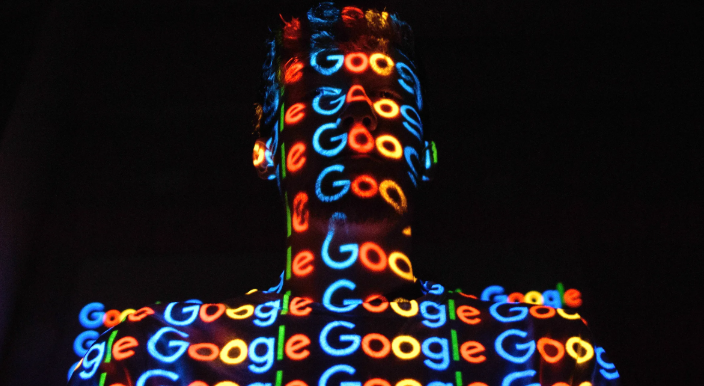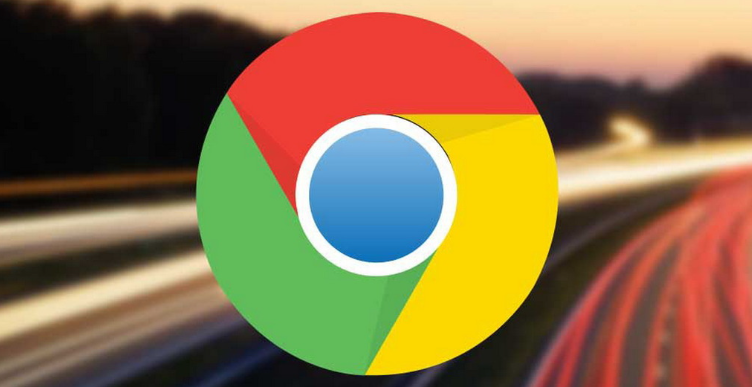教程详情

1. 通过任务管理器强制结束进程:按下`Ctrl + Shift + Esc`组合键打开任务管理器,在“进程”选项卡中找到“Google Chrome”相关的进程(可能包含多个),右键点击并选择“结束任务”。此方法可直接关闭所有后台进程,但未保存的数据会丢失。
2. 使用快捷键快速关闭:按下`Alt + F4`可快速关闭当前浏览器窗口;若需关闭所有窗口,可先打开浏览器右上角的菜单(三个点),选择“关闭所有窗口”,或直接使用快捷键`Ctrl + W`逐个关闭窗口。
3. 通过设置菜单还原默认配置:打开浏览器右上角的菜单,选择“设置”→滚动到底部点击“高级”→在“重置并清理”板块中选择“将设置还原为默认值”→确认后重启浏览器。此操作可关闭所有扩展和自定义设置,但不会删除书签。
4. 禁用自动更新服务(针对后台更新进程):按`Win + R`打开运行对话框,输入`services.msc`并回车,找到“Google Update Service (gupdate)”服务,右键选择“属性”→将“启动类型”设置为“禁用”→点击“停止”按钮确认。
5. 通过系统配置工具禁止开机自启:按`Win + R`输入`msconfig`并回车,切换到“服务”选项卡,勾选“隐藏所有 Microsoft 服务”,然后找到与谷歌浏览器相关的服务,取消其前面的勾选,最后点击“确定”并重启电脑。
请注意,以上方法按顺序尝试,每尝试一种方法后,可立即检查是否满足需求。一旦成功,即可停止后续步骤。不同情况可能需要不同的解决方法,因此请耐心尝试,以找到最适合您情况的解决方案。